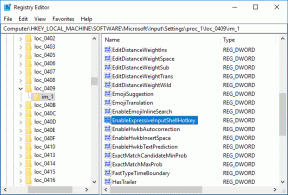Jak povolit zobrazení velké galerie v Microsoft Teams – TechCult
Různé / / April 13, 2023
Uživatelé často dávají přednost tomu, aby viděli všechny účastníky online schůzky namísto několika účastníků, kteří se objeví na obrazovce, když mluví. Microsoft Teams nabízí funkci zobrazení velké galerie, která uživatelům umožňuje tento postup zlepšit týmovou spolupráci a celkovou produktivitu. V této příručce se dozvíte, jak změnit režim normálního zobrazení Microsoft Teams na velkou galerii, abyste viděli všechny přítomné na schůzce současně.
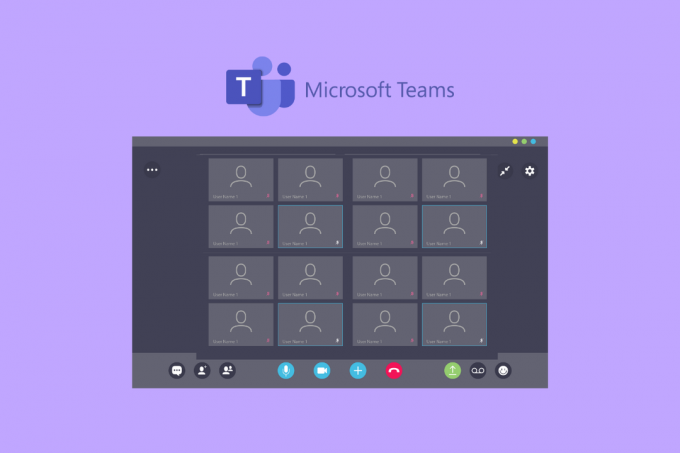
Obsah
Jak povolit zobrazení velké galerie v Microsoft Teams
Online setkání a konference jsou i po pandemii cennými nástroji. Aplikace jako Teams vám umožňují zůstat ve spojení s kolegy bez ohledu na vzdálenost. Méně technologicky založení uživatelé však mohou mít potíže se zobrazením všech účastníků na svých obrazovkách. Naštěstí tento článek nabízí návod na taková témata. Přečtěte si prosím další informace.
Rychlá odpověď
Chcete-li povolit zobrazení velké galerie v Microsoft Teams, postupujte takto:
1. Začněte nebo se připojte a Setkání týmů.
2. Jakmile jste na schůzce, klikněte na ikona nabídky se třemi tečkami v ovládacích prvcích schůzky.
3. Z rozbalovací nabídky vyberte Velká galerie (náhled) možnost povolit zobrazení velké galerie.
Změní se velká galerie Teams pro všechny?
Ne, Microsoft Teams velká galerie se nemění pro každého. Místo toho bude muset každý účastník ručně aktivujte tuto funkci.
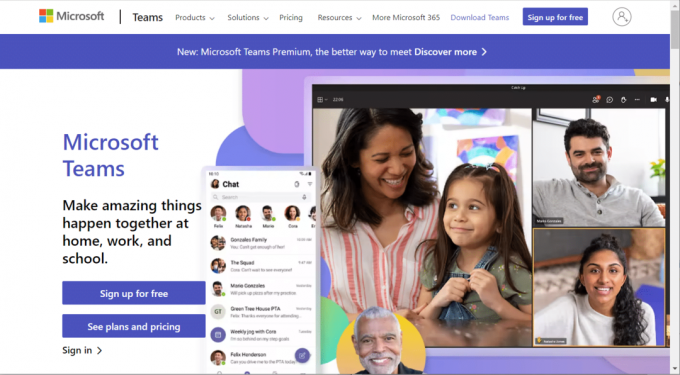
TakyČíst: 10 nejlepších funkcí Microsoft Teams
Co je limit zobrazení velké galerie Microsoft Teams?
Velký náhled galerie vám umožní vidět až 49 lidízároveň. Kromě toho by 10 nebo více lidí mělo mít zapnuté kamery, aby byl v daný okamžik k dispozici zobrazení velké galerie.
Jak povolit zobrazení velké galerie v Teams?
Zobrazení velké galerie můžete v Teams povolit pouze během an probíhající jednání. K tomu vše, co musíte udělat, je:
1. Klikněte na ikona se třemi tečkami z pravého horního rohu obrazovky Teams Meeting.
2. Vyber Velká galerie (náhled) možnost aktivovat funkci.
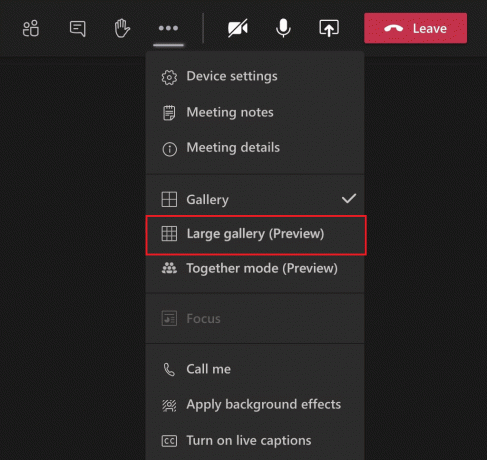
Na obrazovce uvidíte více účastníků současně.
TakyČíst: Jak vidět všechny na Zoomu
Jak vidět všechny v Microsoft Teams?
Můžete sledovat výše uvedené kroky vidět více účastníků na setkání. Nicméně Microsoft Teams umožňuje pouze 49 lidem v režimu zobrazení velké galerie z celkových 250 účastníků setkání.
Často kladené otázky (FAQ)
Q1. Proč nevidím všechny v Teams?
Ans. Jak bylo uvedeno dříve, v Microsoft Teams nevidíte všechny účastníky. Místo toho můžete vidět pouze a maximálně 49 účastníků povolením možnosti Velká galerie (Náhled).
Q2. Jak získám zobrazení velké galerie v Microsoft Teams?
Ans. Zobrazení velké galerie na Microsoft Teams můžete snadno získat podle výše zmíněné kroky v článku.
Q3. Proč nevidím velkou galerii v Teams?
Ans. Pokud možnost velké galerie v Microsoft Teams nefunguje nebo funguje zešedlý, to je Protože jejich video si nezapnulo dost lidí. K použití této funkce potřebujete alespoň 10 účastníků se zapnutými videi během schůzky.
Doporučeno:
- Jak zjistit, jaký je rok uvedení mého MacBooku Pro na trh
- Opravte chybový kód Microsoft Teams caa70004
- Co je režim Microsoft Teams Together? Jak povolit režim Together?
- Jak sdílet více obrazovek v Microsoft Teams
Metoda uvedená výše povolit Zobrazení velké galerie Microsoft Teams vám pomůže zažít poutavé setkání. Jakékoli dotazy a poznámky k tomuto tématu uveďte v poli komentářů níže. Můžete také prozkoumat náš web a najít zajímavé průvodce o Microsoft Teams.
Pete je vedoucím spisovatelem ve společnosti TechCult. Pete miluje všechny věci technologie a je také srdcem nadšený kutil. Má desetileté zkušenosti s psaním návodů, funkcí a technologických příruček na internetu.